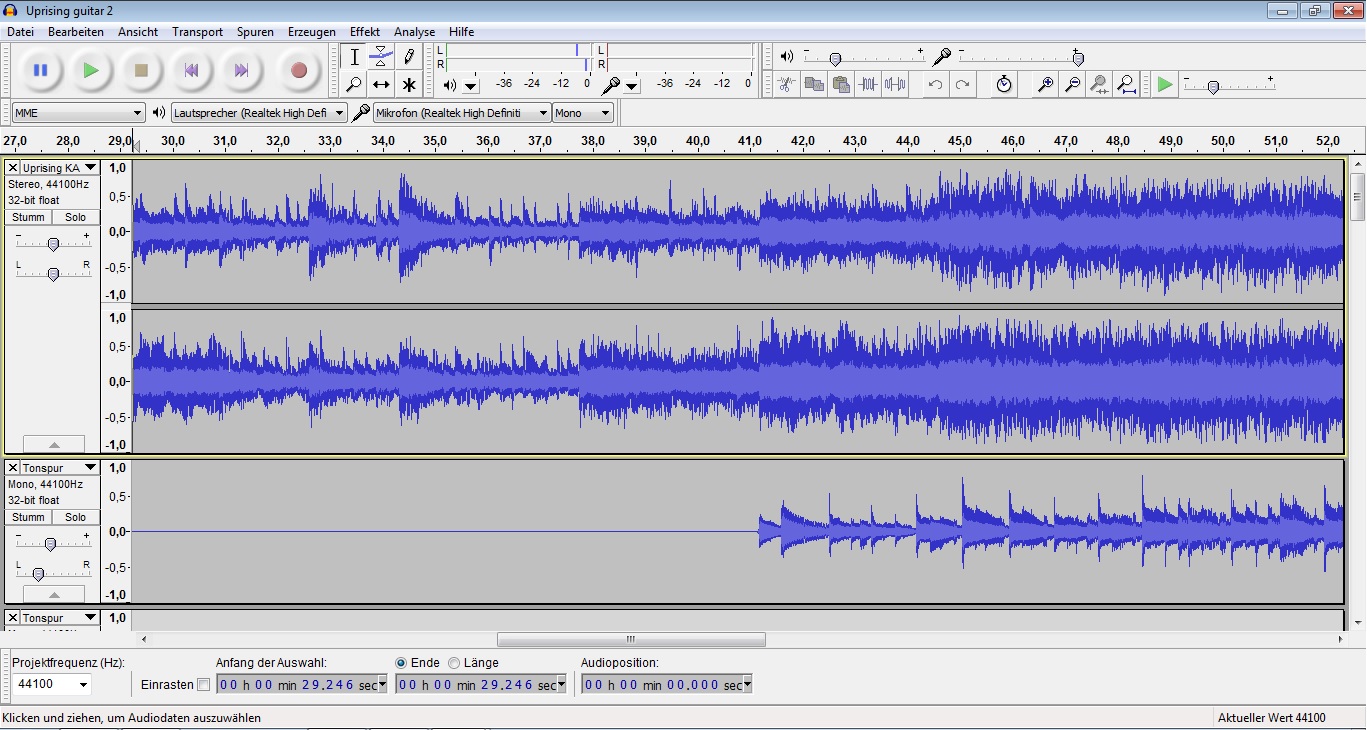
Audacity ist eine der beliebtesten kostenlosen Open-Source-Softwarelösungen für die Aufnahme und Bearbeitung von Audio. Mit Audacity können Sie Audio in hoher Qualität aufnehmen, bearbeiten und exportieren. Es ist besonders bekannt für seine Benutzerfreundlichkeit und seine leistungsstarken Funktionen, die sowohl für Anfänger als auch für erfahrene Nutzer geeignet sind. In diesem Artikel erklären wir Schritt für Schritt, wie Sie Audacity richtig einrichten und verwenden können, um perfekte Aufnahmen zu erstellen.
Was ist Audacity und warum sollten Sie es verwenden?
Audacity ist ein leistungsstarkes Audioaufnahme- und Bearbeitungsprogramm, das auf vielen Plattformen wie Windows, macOS und Linux verfügbar ist. Es bietet eine Vielzahl von Funktionen, die Ihnen helfen, qualitativ hochwertige Aufnahmen zu machen und Audio zu bearbeiten. Audacity ist nicht nur für Musikproduzenten nützlich, sondern auch für Podcaster, YouTuber, Sprachaufnahmen und viele andere Anwendungen.
Einige der Hauptfunktionen von Audacity sind:
- Mehrspurige Aufnahmen: Sie können mehrere Spuren gleichzeitig aufnehmen und bearbeiten, was es zu einem großartigen Tool für Musikaufnahmen und Podcasts macht.
- Effekte und Filter: Audacity bietet zahlreiche Effekte, die das Audio verbessern oder verändern können, wie z.B. Echo, Hall, Rauschunterdrückung und vieles mehr.
- Mehrere Exportformate: Sie können Ihre Aufnahmen in verschiedenen Formaten exportieren, darunter MP3, WAV, OGG und viele andere.
- Benutzerfreundlichkeit: Die intuitive Benutzeroberfläche von Audacity macht es einfach, sich zurechtzufinden, selbst wenn Sie gerade erst mit der Audioaufnahme beginnen.
Wie installiert man Audacity?
Bevor Sie mit der Aufnahme in Audacity beginnen können, müssen Sie die Software auf Ihrem Computer installieren. Der Installationsprozess ist einfach und unkompliziert. Folgen Sie diesen Schritten:
- Gehen Sie zur offiziellen Audacity-Website unter https://www.audacityteam.org/.
- Wählen Sie die für Ihr Betriebssystem passende Version aus (Windows, macOS oder Linux).
- Laden Sie die Installationsdatei herunter und führen Sie sie aus.
- Befolgen Sie die Anweisungen auf dem Bildschirm, um Audacity zu installieren.
- Nach der Installation können Sie Audacity starten und mit der Konfiguration fortfahren.
Audacity konfigurieren: Einstellungen für optimale Aufnahmen
Bevor Sie mit der Aufnahme beginnen, sollten Sie einige wichtige Einstellungen in Audacity vornehmen, um die besten Ergebnisse zu erzielen. Hier sind die wichtigsten Konfigurationsschritte:
- Audioquelle auswählen: Stellen Sie sicher, dass Sie das richtige Aufnahmegerät ausgewählt haben. Gehen Sie dazu zu „Bearbeiten“ > „Einstellungen“ > „Geräte“. Wählen Sie Ihr Mikrofon oder eine andere Audioquelle aus der Liste aus.
- Aufnahmequalität einstellen: Um die beste Qualität zu gewährleisten, sollten Sie die Aufnahmequalität auf mindestens 44,1 kHz und 16 Bit stellen. Diese Einstellungen finden Sie unter „Bearbeiten“ > „Einstellungen“ > „Qualität“.
- Audiopegel einstellen: Achten Sie darauf, dass der Aufnahmepegel nicht zu hoch oder zu niedrig ist. Wenn der Pegel zu hoch ist, kann es zu Verzerrungen kommen. Achten Sie darauf, dass der Pegel im grünen Bereich bleibt und nicht in den roten Bereich geht.
So nehmen Sie Audio mit Audacity auf
Nun, da Audacity korrekt eingerichtet ist, können Sie mit der Aufnahme beginnen. Folgen Sie diesen Schritten:
- Starten Sie Audacity und klicken Sie auf den roten Aufnahme-Button (den runden Knopf mit dem Mikrofon-Symbol).
- Beginnen Sie mit Ihrer Aufnahme. Wenn Sie Musik aufnehmen, spielen Sie das Instrument oder die Musikquelle ab, während Audacity aufnimmt. Bei Sprachaufnahmen sprechen Sie einfach ins Mikrofon.
- Während der Aufnahme können Sie den Pegel in der Aufnahmeanzeige beobachten. Wenn der Pegel zu hoch wird, verringern Sie den Aufnahmepegel.
- Um die Aufnahme zu stoppen, klicken Sie auf den grauen Stopp-Button (den runden Knopf mit dem Quadrat-Symbol).
Bearbeiten von Aufnahmen in Audacity
Nachdem Sie Ihre Aufnahme gemacht haben, können Sie diese nach Belieben bearbeiten. Audacity bietet eine Reihe von Bearbeitungswerkzeugen, mit denen Sie unerwünschte Geräusche entfernen, die Lautstärke anpassen und viele andere Änderungen vornehmen können. Hier sind einige grundlegende Bearbeitungsschritte:
- Schneiden und Kopieren: Um Teile der Aufnahme zu entfernen, markieren Sie den Bereich und drücken Sie die „Entf“-Taste oder „Strg + X“ (Windows) bzw. „Cmd + X“ (Mac). Zum Kopieren verwenden Sie „Strg + C“ (Windows) bzw. „Cmd + C“ (Mac).
- Rauschunterdrückung: Wenn Ihre Aufnahme Hintergrundgeräusche enthält, können Sie die Rauschunterdrückungsfunktion verwenden. Markieren Sie einen Abschnitt der Aufnahme mit nur Rauschen und gehen Sie zu „Effekt“ > „Rauschverminderung“.
- Verstärken und Lautstärke anpassen: Wenn die Aufnahme zu leise oder zu laut ist, können Sie den Effekt „Verstärken“ verwenden, um die Lautstärke anzupassen. Gehen Sie zu „Effekt“ > „Verstärken“ und wählen Sie den gewünschten Wert aus.
Aufnahmen exportieren und speichern
Sobald Sie mit der Bearbeitung fertig sind, möchten Sie Ihre Aufnahme speichern. Audacity ermöglicht es Ihnen, Ihre Aufnahmen in verschiedenen Formaten zu exportieren, darunter MP3, WAV und OGG. So exportieren Sie Ihre Datei:
- Gehen Sie zu „Datei“ > „Exportieren“ und wählen Sie das gewünschte Format aus.
- Wählen Sie einen Speicherort auf Ihrem Computer und geben Sie einen Dateinamen ein.
- Klicken Sie auf „Speichern“ und passen Sie gegebenenfalls die Exportoptionen an (z.B. Bitrate für MP3).
- Warten Sie, bis der Export abgeschlossen ist.
Fazit: Ihre perfekte Aufnahme mit Audacity
Audacity ist ein unglaublich vielseitiges und kostenloses Tool, das Ihnen hilft, qualitativ hochwertige Aufnahmen zu erstellen und zu bearbeiten. Ob für Podcasts, Musikproduktionen oder Sprachaufnahmen – mit den richtigen Einstellungen und Techniken können Sie in Audacity beeindruckende Ergebnisse erzielen. Beginnen Sie noch heute mit Ihrer ersten Aufnahme und entdecken Sie die vielen Funktionen, die Audacity zu bieten hat.
